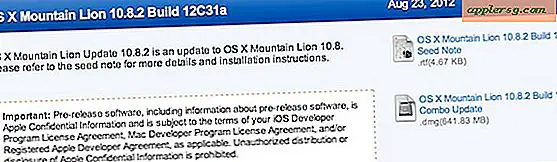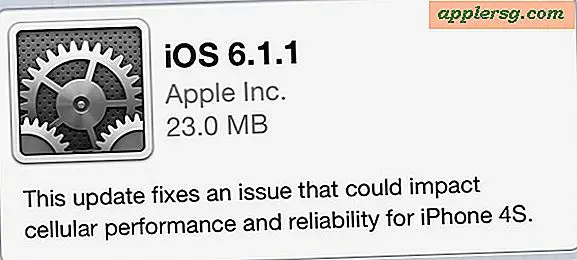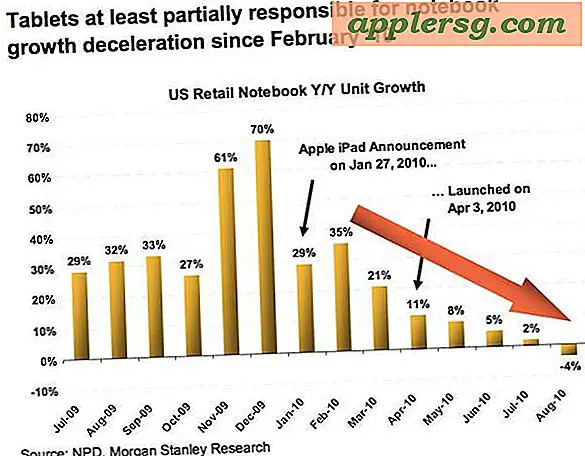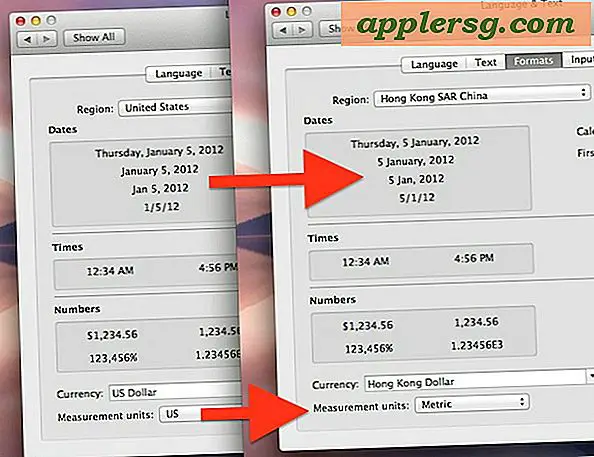Come inserire punti elenco in Excel 2007
Excel 2007 è un programma per fogli di calcolo incluso nella suite di prodotti Microsoft Office 2007. Consente agli utenti di eseguire attività come il monitoraggio e l'analisi dei dati, l'esecuzione di calcoli e la creazione di elenchi ordinabili. Una caratteristica che non ha, tuttavia, è un pulsante simile a quello trovato in Word che crea automaticamente un elenco puntato. Per gli utenti che devono inserire punti elenco in fogli di calcolo Excel, è necessario un po' di lavoro in più.
Seleziona la cella o le celle in cui desideri inserire i punti elenco. Le celle possono essere vuote oppure possono contenere del testo già inserito.
Fare clic sul pulsante "Formato", che si trova nel gruppo "Celle" nella scheda "Home". Scorri fino alla fine dell'elenco visualizzato e, in "Protezione", scegli "Formatta celle".
Fare clic su "Personalizzato" nella scheda "Numero". Se le celle selezionate sono vuote, nella casella "Tipo" apparirà il simbolo "@". Se c'è già del testo nelle celle, ci sarà del testo nella casella "Tipo". Scorri verso il basso nel menu "Tipo" fino a visualizzare il simbolo "@" e selezionalo; sostituirà qualsiasi testo già presente nella casella.
Posiziona il cursore prima del simbolo "@" nella casella "Tipo". Tieni premuto il tasto "Alt" e digita 0149 sul tastierino numerico. Rilascia il tasto "Alt"; prima del simbolo @ apparirà un punto elenco. Inserisci uno spazio tra il punto elenco e il simbolo @ se desideri uno spazio tra il punto elenco e il testo nel foglio di calcolo. Fare clic su "OK" per uscire dal menu "Formatta celle".
Inserisci il testo nelle celle selezionate. Apparirà un punto elenco davanti a qualsiasi testo inserito. Se c'era già del testo nelle celle, il punto elenco apparirà prima di esso.
Suggerimenti
Se un punto elenco è necessario solo in una cella, fai doppio clic sulla cella, inserisci il cursore prima del testo e tieni premuto "Alt" mentre digiti 0149 sul tastierino numerico. Puoi inserire altri simboli oltre al proiettile rotondo nello stesso modo; basta digitare il simbolo che si desidera utilizzare prima del simbolo "@".
Avvertenze
Assicurati di utilizzare il tastierino numerico e non i numeri lungo la parte superiore della tastiera. Se il tastierino numerico non funziona, premere il tasto "Bloc Num". Se le celle selezionate contengono numeri, potrebbe essere necessario fare doppio clic sulle celle dopo aver inserito i punti elenco per riformattarle. L'aggiunta dei punti elenco riformatta le celle come testo, quindi tutti i calcoli esistenti andranno persi.